Windows11更改鼠标指针速度的教程
时间:2023-02-07 16:52:46作者:极光下载站人气:56
windows11是在2021年由微软公司发布的一款操作系统,一发布就有许多用户想要尝试这个新操作系统,并且Windows11系统可以让安装了正版的Windows10的用户来免费下载安装,因此有大量的用户就下载安装了这个操作系统,当用户在使用时,可以发现系统整合了许多功能,并且在用户界面上进行创新,吸引了不少用户前来体验,当用户需要对鼠标指针速度进行更改时,应该怎么来进行操作呢,其实设置的方法是简单的,用户直接在系统设置窗口中找到辅助功能选项来进行设置即可,详细的操作方法是很简单的,那么接下来就让小编来向大家介绍一下更改鼠标指针速度的操作方法吧,希望用户能够获取到有用的信息。

方法步骤
方法一
1.用户在电脑桌面的任务栏中点击开始图标,将会弹出菜单选项卡
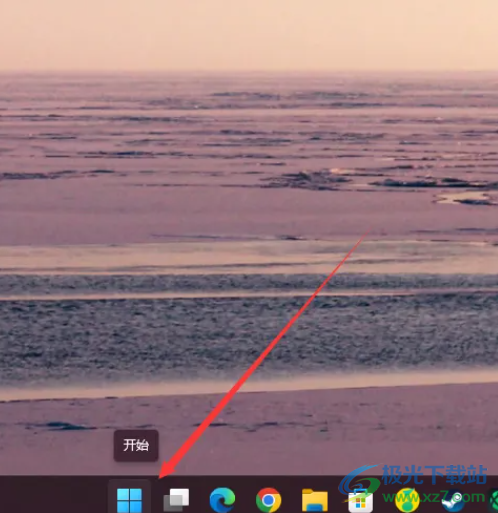
2.接着用户就需要在开始菜单选项卡中找到设置图标,并点击确定来打开设置窗口
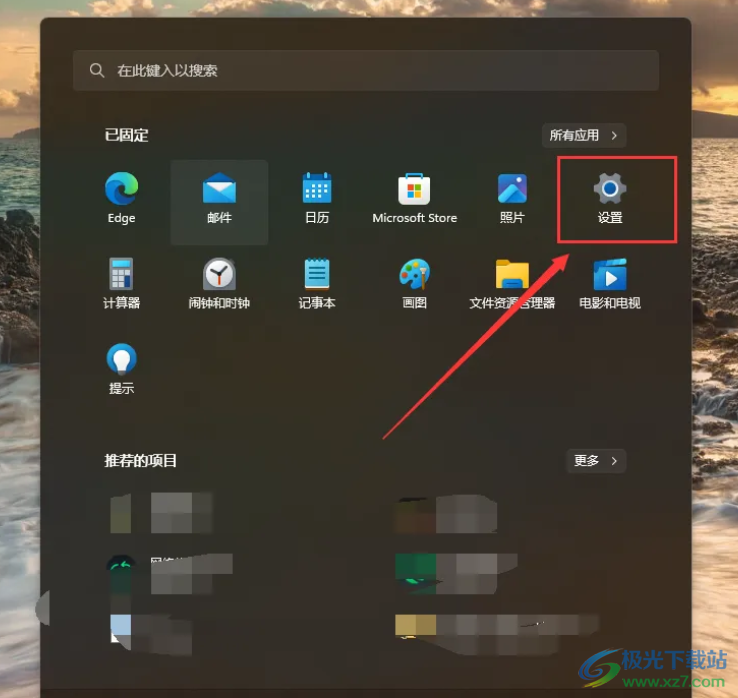
3.在打开的设置窗口左侧选项卡中选择辅助功能选项,右侧窗口将会显示出相关的选项
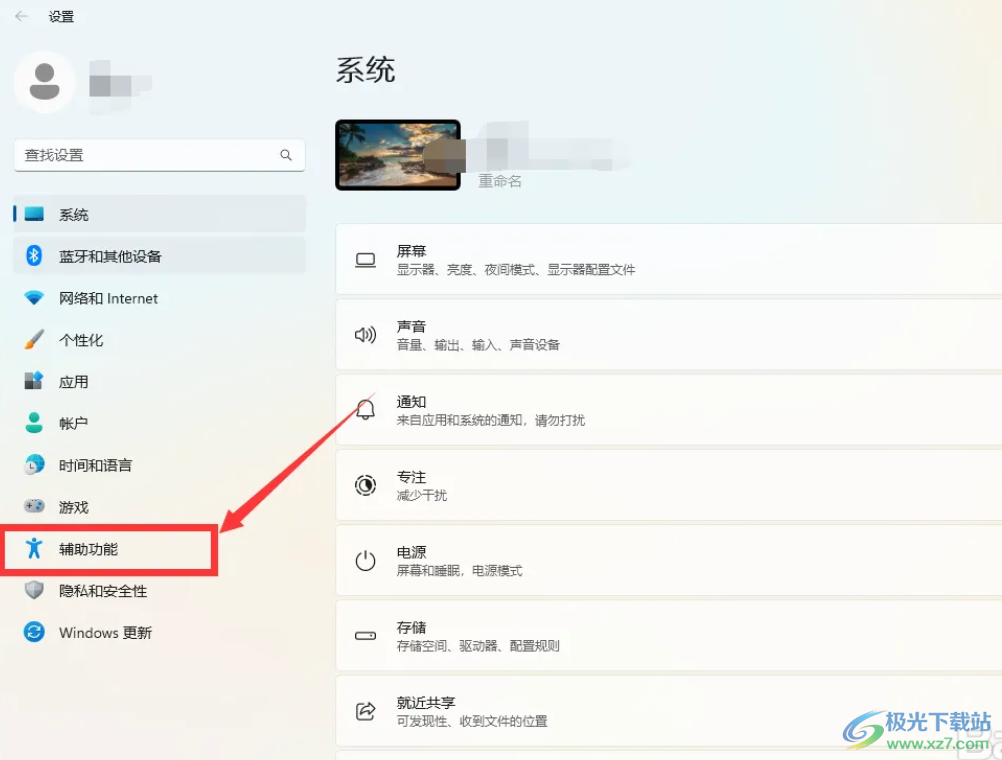
4.这时用户需要在右侧窗口中选择鼠标选项,页面将会发生切换
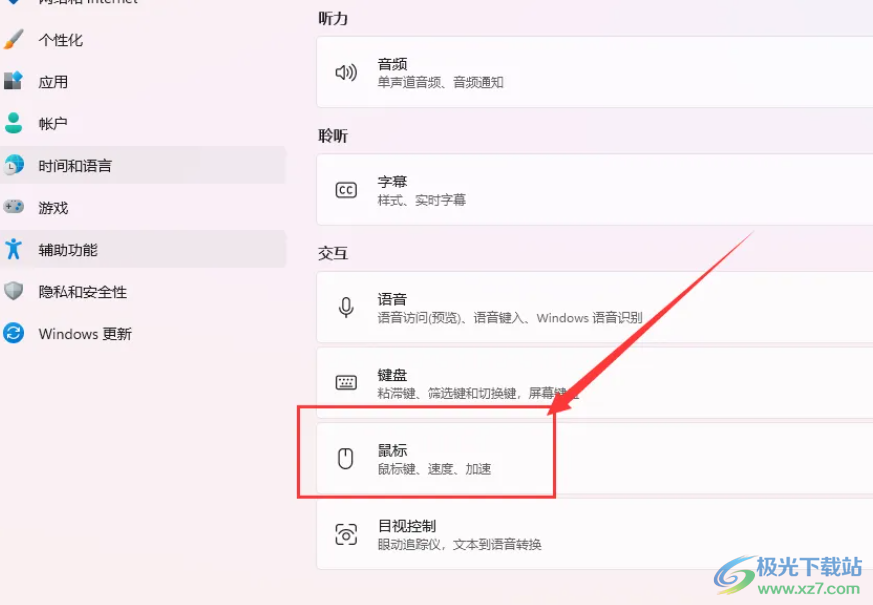
5.用户进入到鼠标的详情页面中,可以在相关设置板块中点击鼠标选项
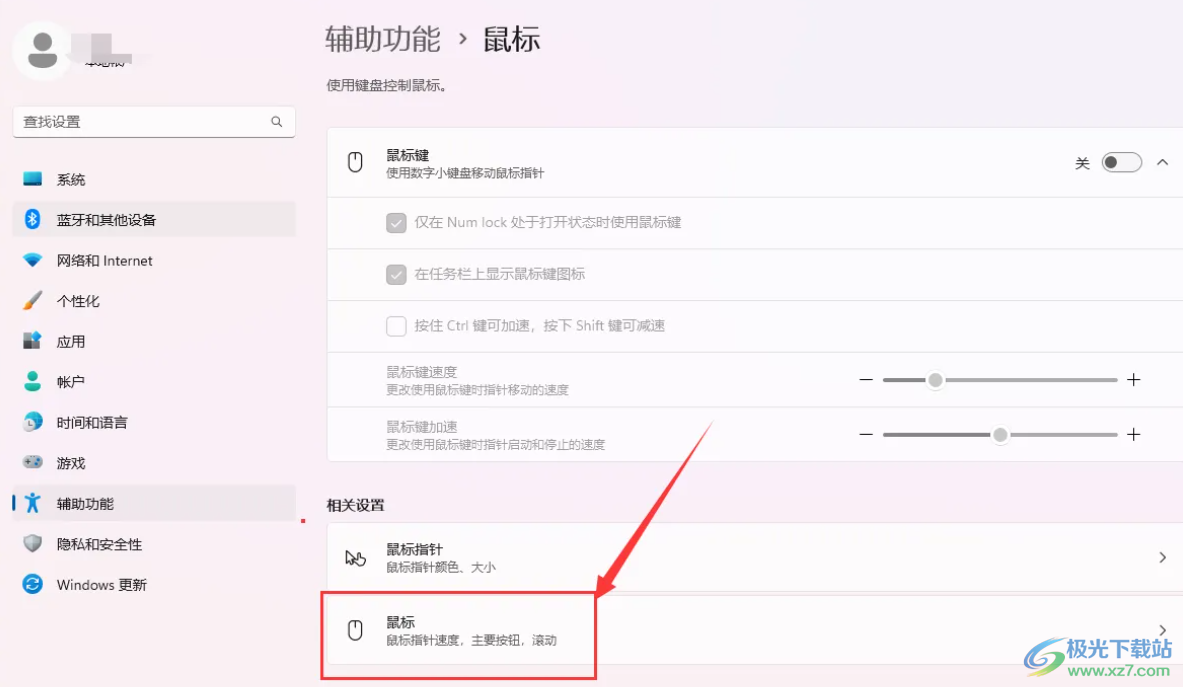
6.最后在切换得到的选项卡中就可以看到有鼠标指针速度选项,用户移动右侧的滑块来调整即可
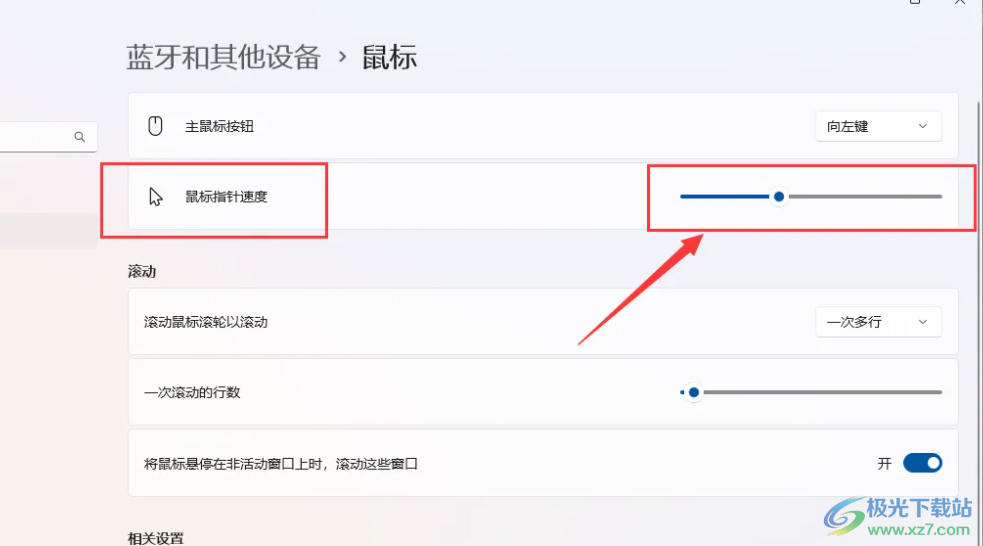
方法二
1.用户右键点击电脑桌面下方的任务栏,在弹出来的选项卡中点击任务栏设置选项
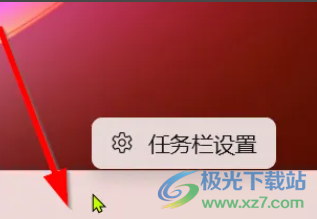
2.这时用户在打开的设置窗口中找到搜索功能,并在搜索框中输入鼠标设置
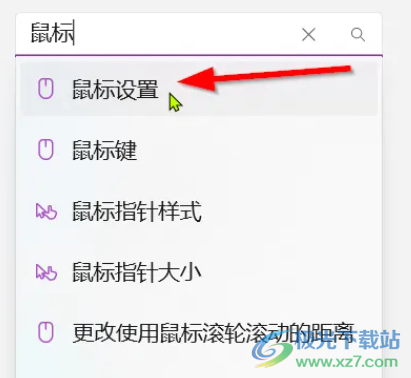
3.最后就会在设置窗口的右侧显示出相关功能选项,用户找到鼠标指针速度选项并移动右侧的滑动即可
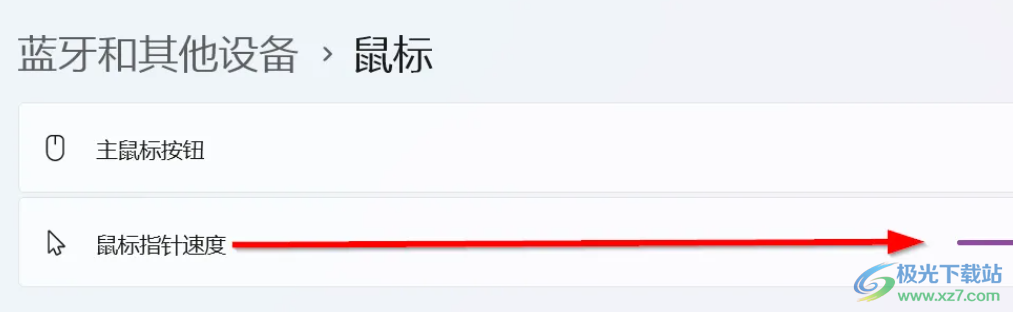
以上就是小编对用户提出问题整理出来的方法步骤,用户从中知道了大致的操作过程为点击开始菜单——设置——辅助功能——鼠标——鼠标指针速度这几步,整个操作过程是很简单的,因此感兴趣的用户可以跟着这些步骤操作起来,一定可以成功更改鼠标指针速度的。
网友评论